这篇文章将指导您完成最后的硬盘合并工作。
第一步,打开小火箭

第二步,打开other(其它)-- 打开 磁盘工具

3、点击分区按钮
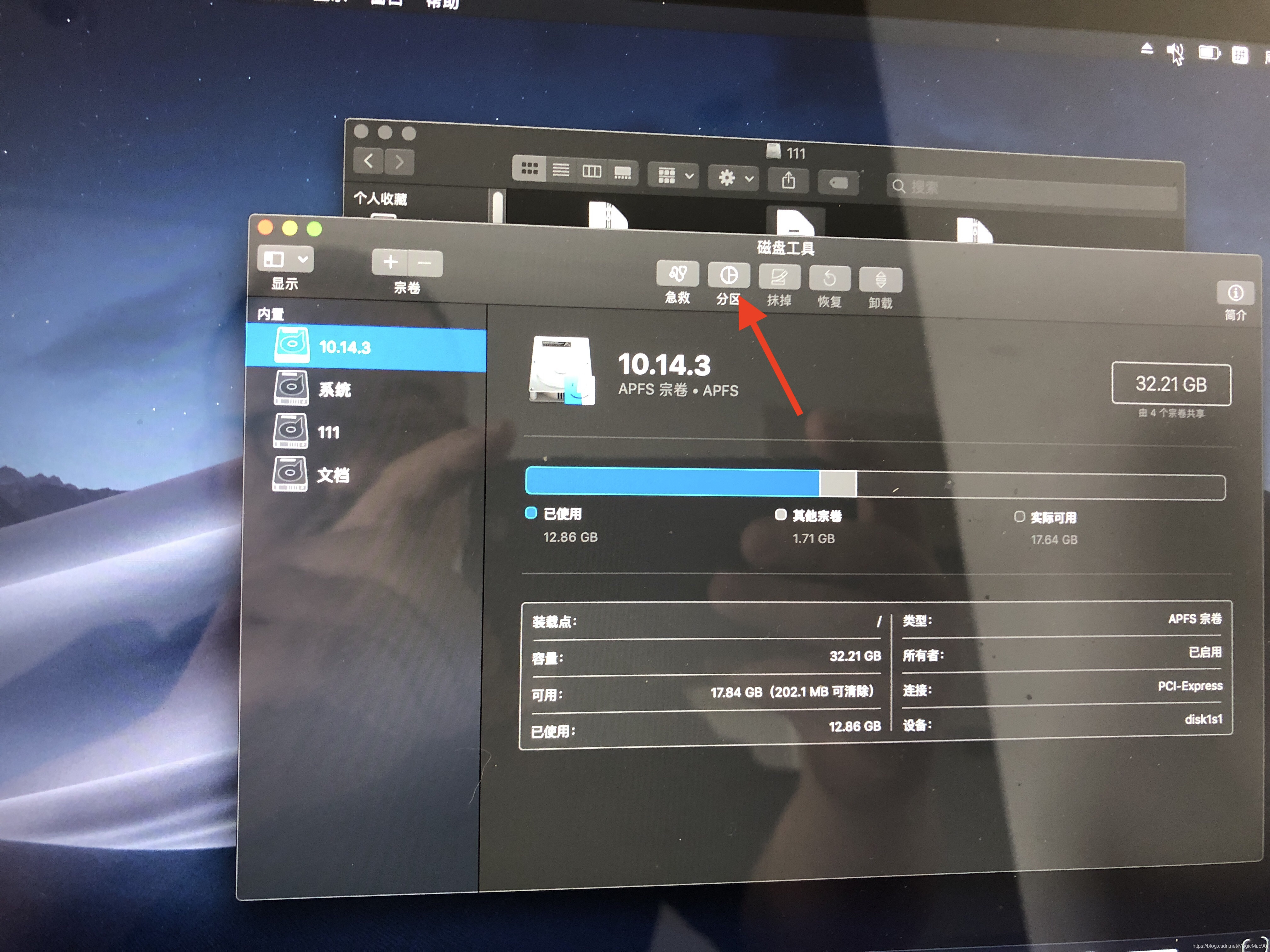
4、点击这个 分区 按钮
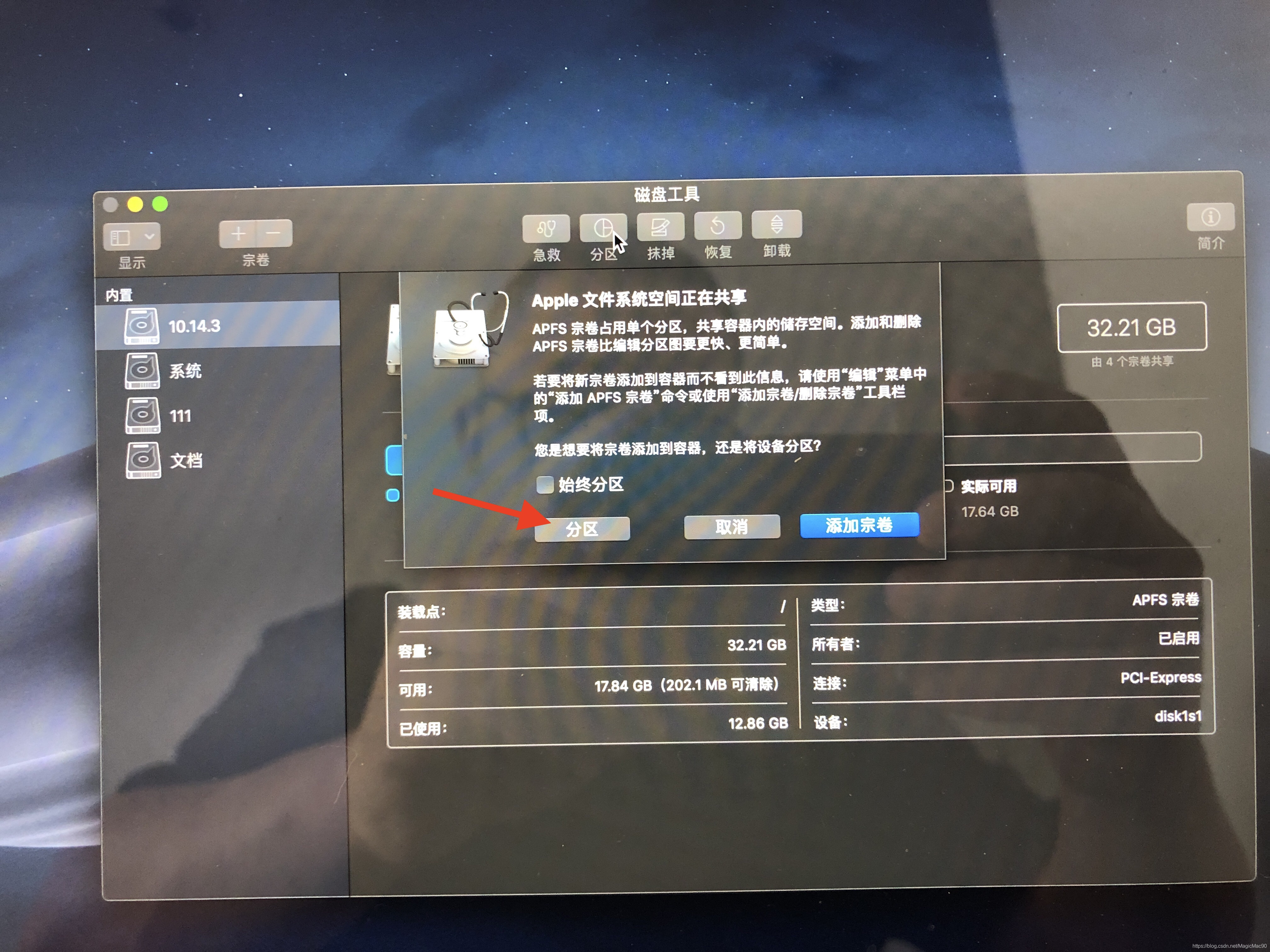
5、跳出分区图后,1)点击111盘符 ;2)点击 “-” 减号键,如图

6、核对一下111分区是否合并到系统盘里,点击应用,等待结束即可。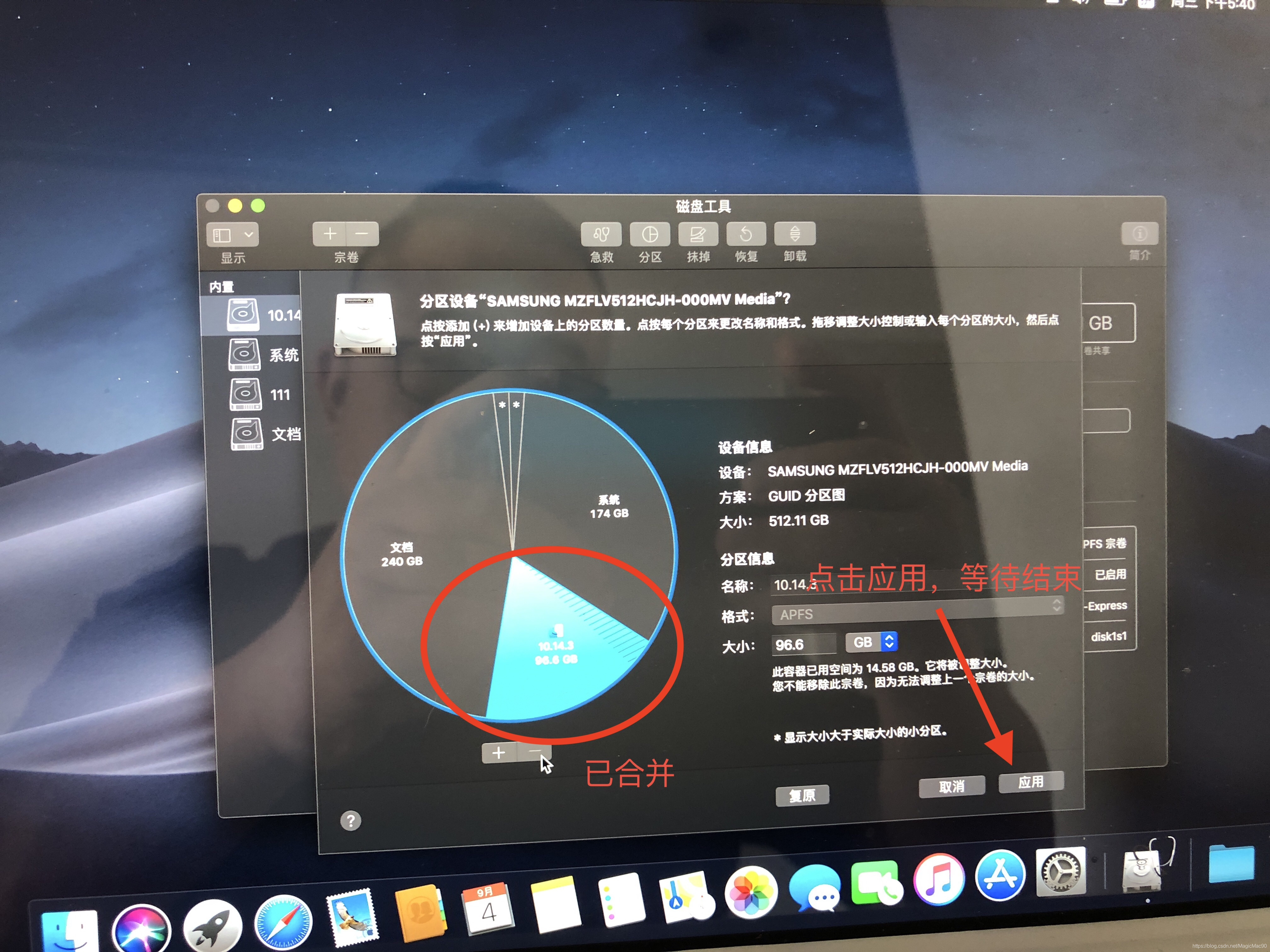
这篇文章将指导您完成最后的硬盘合并工作。
第一步,打开小火箭

第二步,打开other(其它)-- 打开 磁盘工具

3、点击分区按钮
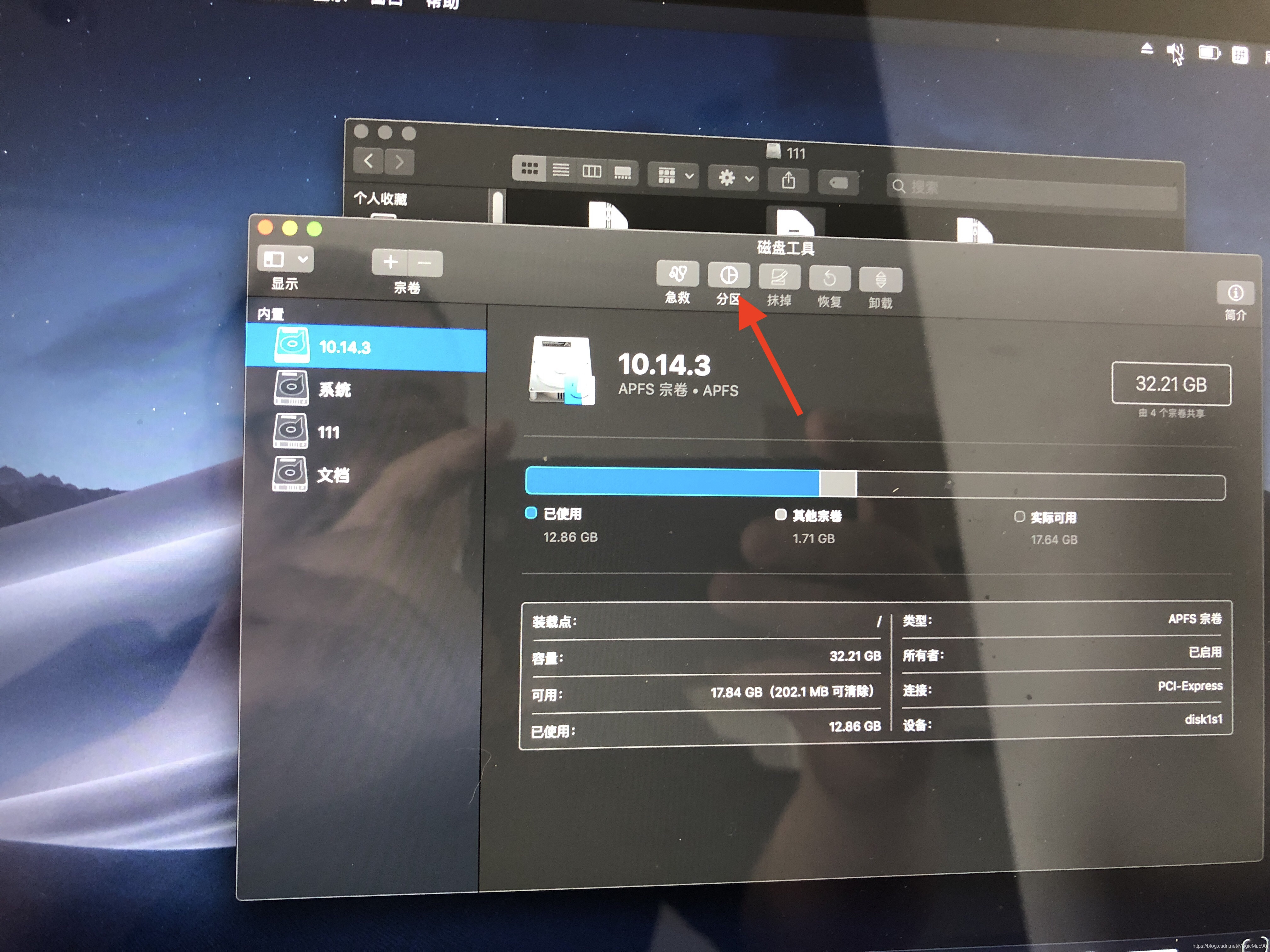
4、点击这个 分区 按钮
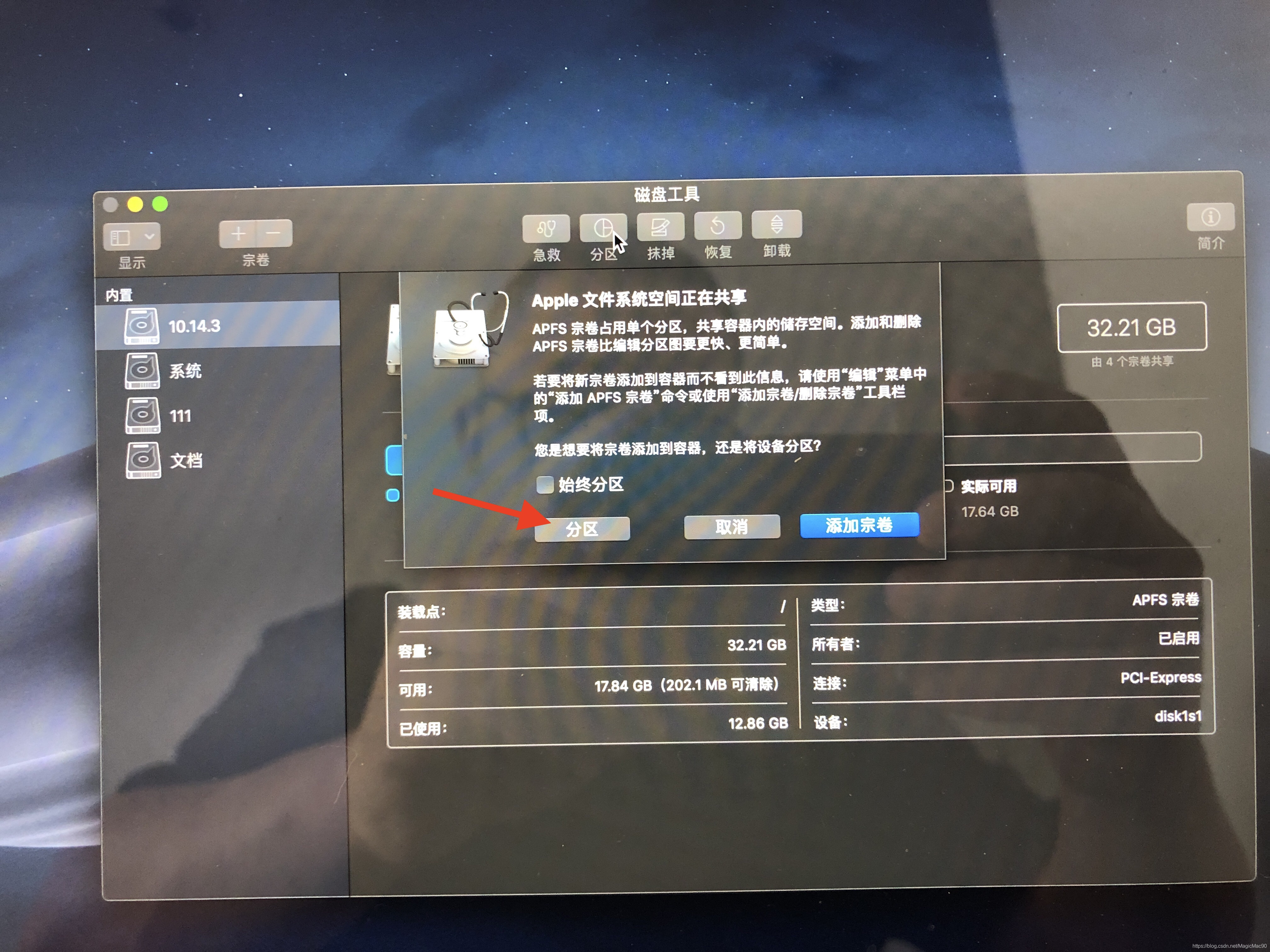
5、跳出分区图后,1)点击111盘符 ;2)点击 “-” 减号键,如图

6、核对一下111分区是否合并到系统盘里,点击应用,等待结束即可。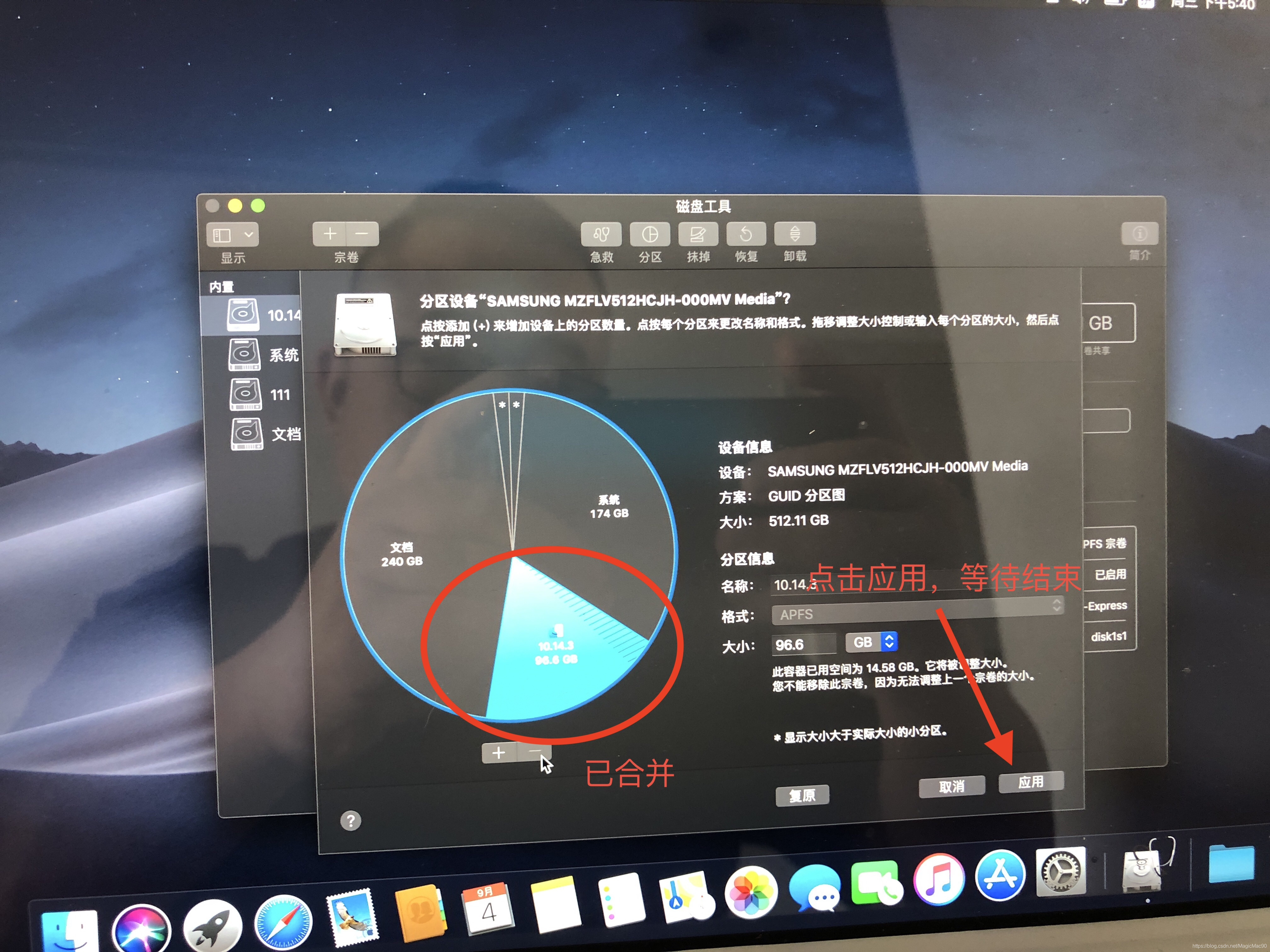

 被折叠的 条评论
为什么被折叠?
被折叠的 条评论
为什么被折叠?


